إذا جازفت وقمت بالتحديث إلى إصدار تجريبي جديد من نظام التشغيل iOS أو حتى التحديث العام، فعادة ما يتم التحديث بسلاسة ولكن حتما يوجد بعض الشكاوى خاصة بعد التحديث إلى الإصدارات التجريبية مما يسبب ضيق وقلق لدينا، فإذا واجهت أحد تلك المشكلات بعد التحديث ما الذي ينبغي عليك فعله؟ تابع المقال.

منذ اصدار التحديث التجريبي لـ iOS 14 سارع الكثيرون بتثبيته، ولكن واجهتهم بعض المشاكل، وهذا بالضبط ما حدث مؤخرا لمدير تحرير موقع Lifehacker ويدعى Joel Cunningham. فقد قام بتثبيت الإصدار التجريبي لـ iOS 14 الخاص بالمطورين على الآي-فون الأساسي الخاص به، ثم وجد أن الآي-فون لم يعد يعمل بالطريقة نفسها التي كان عليها من قبل.

وقال: “لم يكن من عادتي أن أستخدم إصدارًا تجريبيًا، لكن واحدا من محرري موقع Lifehacker الكبار ويدعى David Murphy قام بتثبيت هذا الإصدار وبدا نظام iOS 14 جذابًا للغاية، هذا غير عملية التثبيت السهلة، لذلك قمت بالمجازفة والتجربة. لقد كان الأمر سهلاً، اتبعت التعليمات وقمت بالتحديث، وأعجبت بالتعديلات التي أدخلت على النظام والتي غيرت من شكل هاتفي آي-فون 7 إلى شكل آخر جذاب. ولكن بعد ذلك تبين لي أن الآي-فون لم يعد قادرًا على إجراء أو استقبال المكالمات أو الرسائل النصية. وبالرغم من الإنترنت يعمل، وكذلك تطبيقات iMessages و Facetime، لكن كان من المستحيل إرسال رسائل أو تلقي مكالمات عبر البيانات الخلوية، ويمكنني فقط إلقاء اللوم على الإصدار التجريبي الذي قمت بتثبيته”.
ثم قام Joel بطلب المساعدة لعلاج تلك المشكلات التي تواجهه، وبالفعل تمكن أخيرا من اصلاح كافة المشكلات لديه وقام بمشاركة تلك التجربة ليستفاد منها الجميع، والتي نقلناها لكم في الأسطر التالية.
قم بعمل اعادة تشغيل للآي-فون
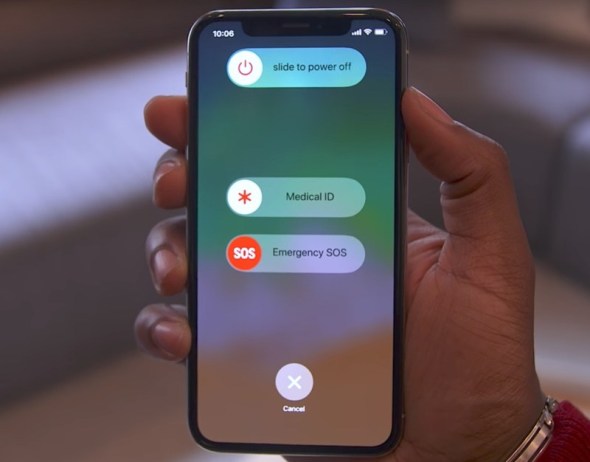
أول شيء يخطر ببالك إذا واجهت مشكلة ما في الآي-فون هو عمل إعادة تشغيل عادية أو بالقوة، أو قم بإغلاق الآي-فون ثم انتظر بضع ثوان، ثم قم بالتشغيل مرة أخرى. نأمل أن يعالج هذا أبسط المشكلات التي تواجهها، مثل البطيء الملحوظ في هاتفك.
إعادة تعيين إعدادات الشبكة
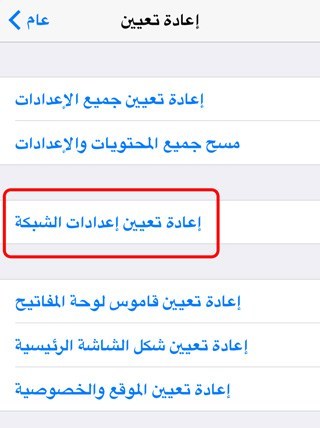
إذا كنت تواجه مشكلات في الاتصال بعد التحديث إلى iOS جديد، ففكر في إعادة تعيين إعدادات الشبكة. سيؤدي هذا إلى حذف شبكاتك اللاسلكية وكلمات المرور المحفوظة في الوقت الحالي، ولكن يجب أن تستعيد نفسها تلقائيًا إلى جهازك إذا سبق لك مزامنة مع سلسلة مفاتيح iCloud وللقيام بذلك اذهب إلى الإعدادات – عام – إعادة تعيين – إعادة تعيين الشبكة.
إخراج بطاقة SIM

إذا كنت لا تزال تواجه مشكلات، فحاول إزالة بطاقة SIM، وأعد تركيبها مرة أخرى. من المفترض أن يعمل ذلك على إصلاح أي مشكلات تواجهك في المراسلة أو الاتصال، وهذه النقطة بالذات هي من جعلت الآي-فون الخاص بـ Joel سالف الذكر يعمل مرة أخرى.
إعادة تعيين الآي-فون واستعادته من نسخة احتياطية أو إعداده كجهاز جديد
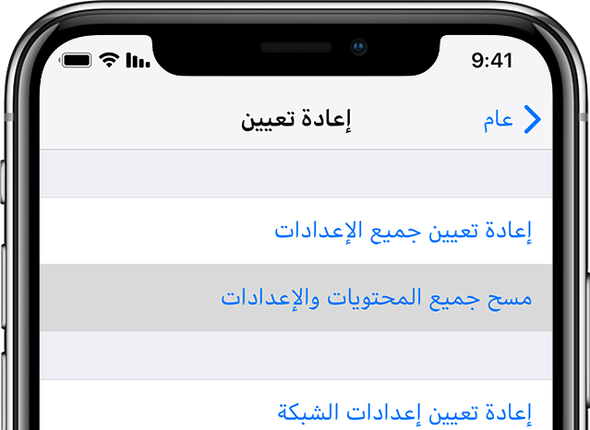
إذا لم تتوصل إلى حل، فلا مناص من عمل استعادة للآي-فون عن طريق برنامج آي-تيونز على الكمبيوتر أو الماك، وهنا يفضل عليك العودة إلى آخر تحديث سابق إذا كنت قد قمت بتثبيت نسخة تجريبية، وانتظر حتى موعد الاطلاق الرسمي لـ iOS 14. أما لو كانت النسخة عامة فما عليك إلى الاستعادة إليها. وبالنسبة لإعادة تعيين جميع الاعدادات، اذهب إلى الإعدادات – عام – إعادة تعيين – ثم مسح جميع الاعدادات.
هل قمت بتثبيت النسخة التجريبية من iOS 14 ؟ وهل ظهرت معك مشكلات؟ وماذا فعلت لتعالجها؟ أخبرنا في التعليقات.



